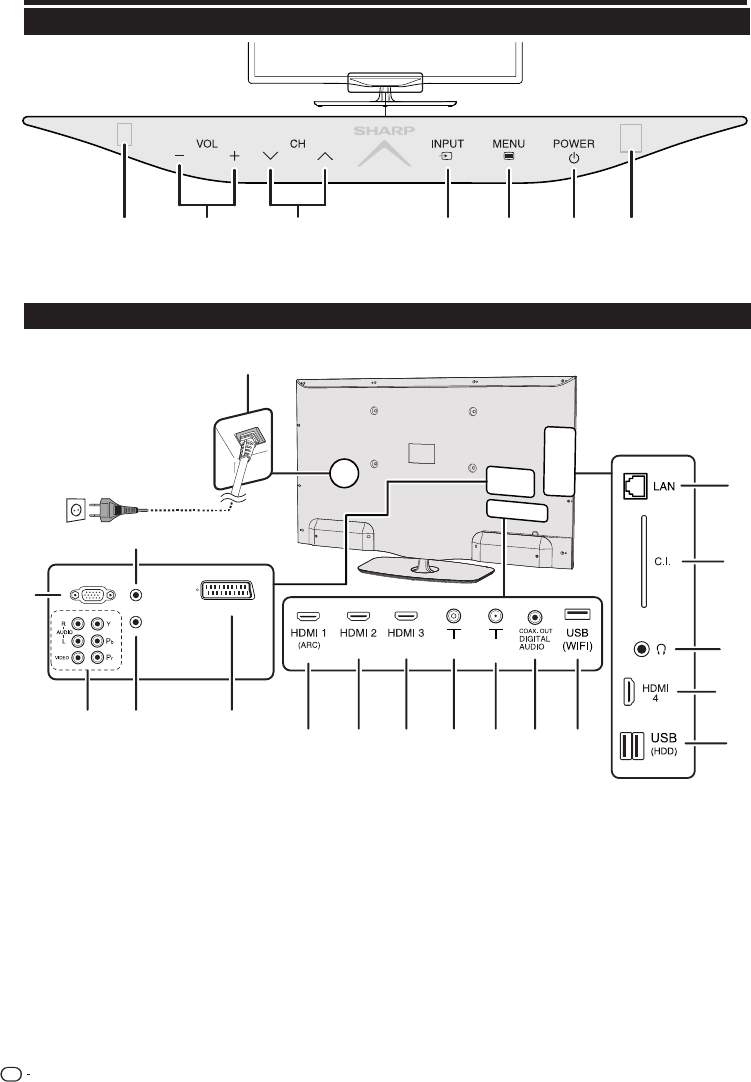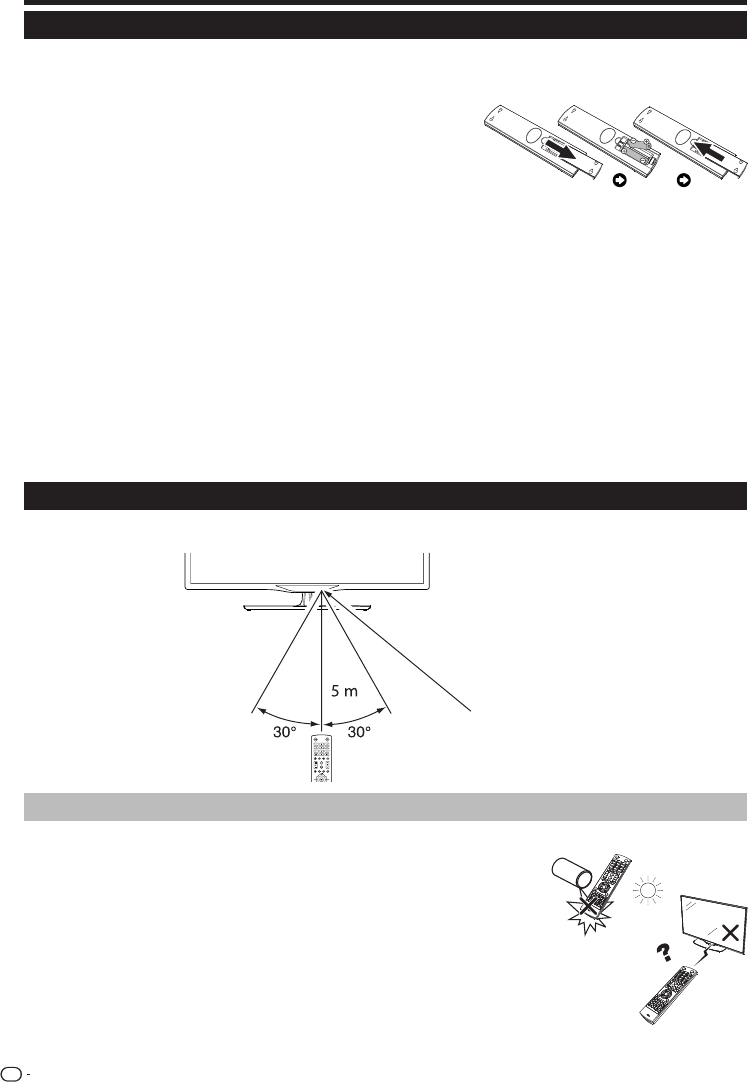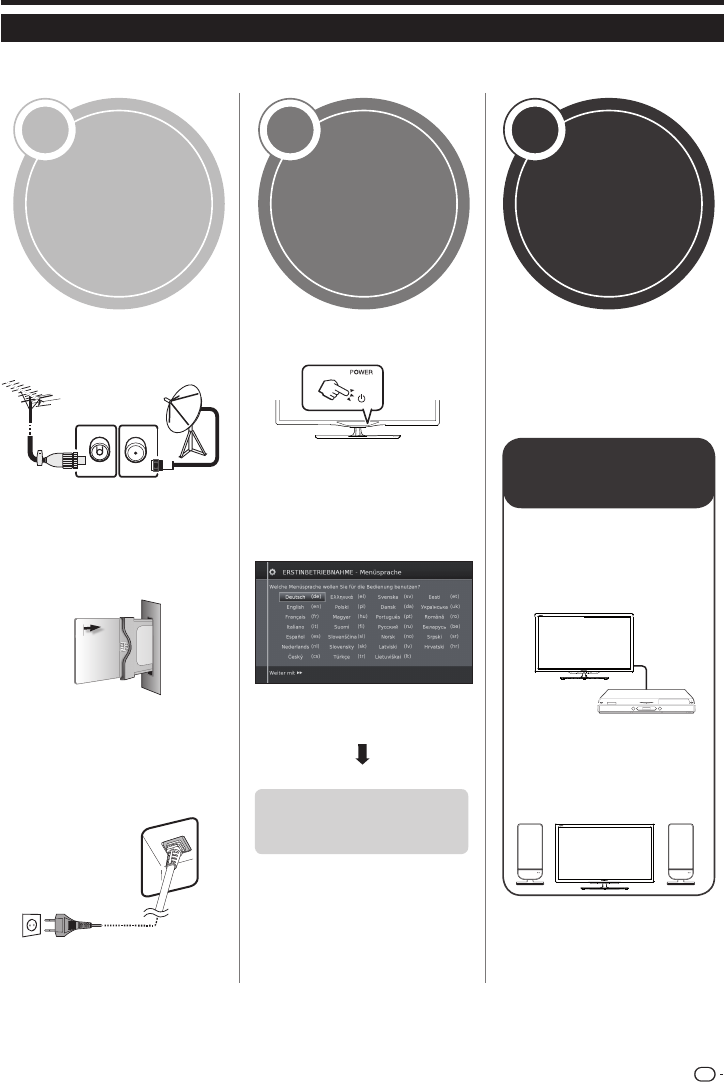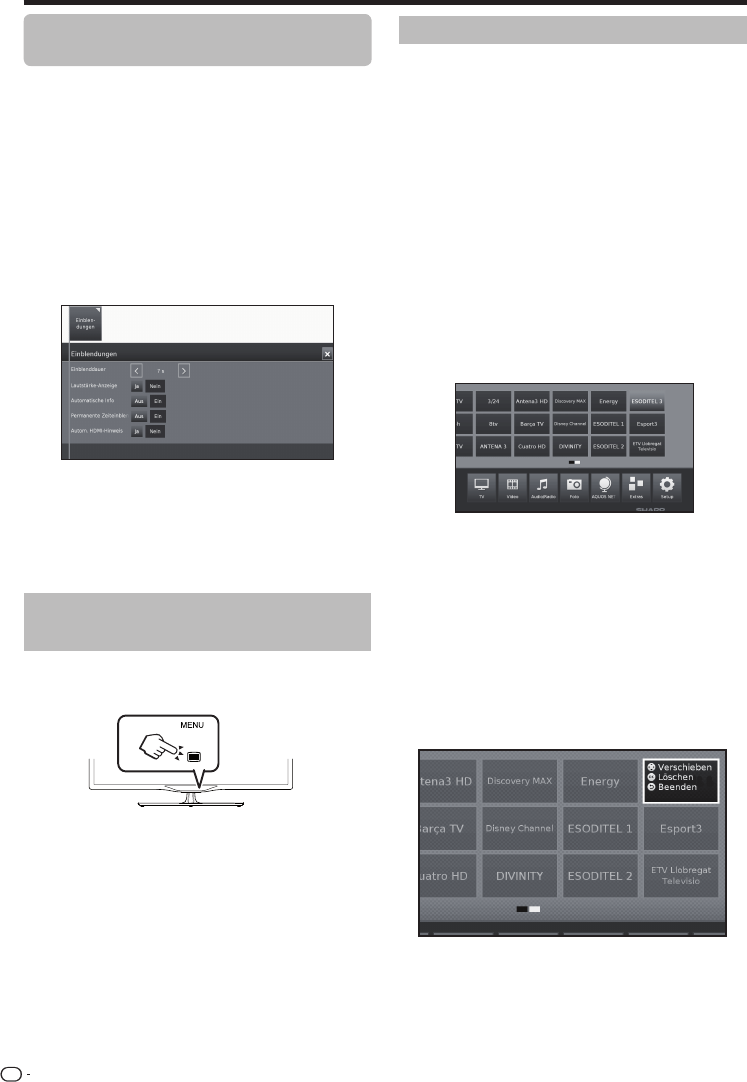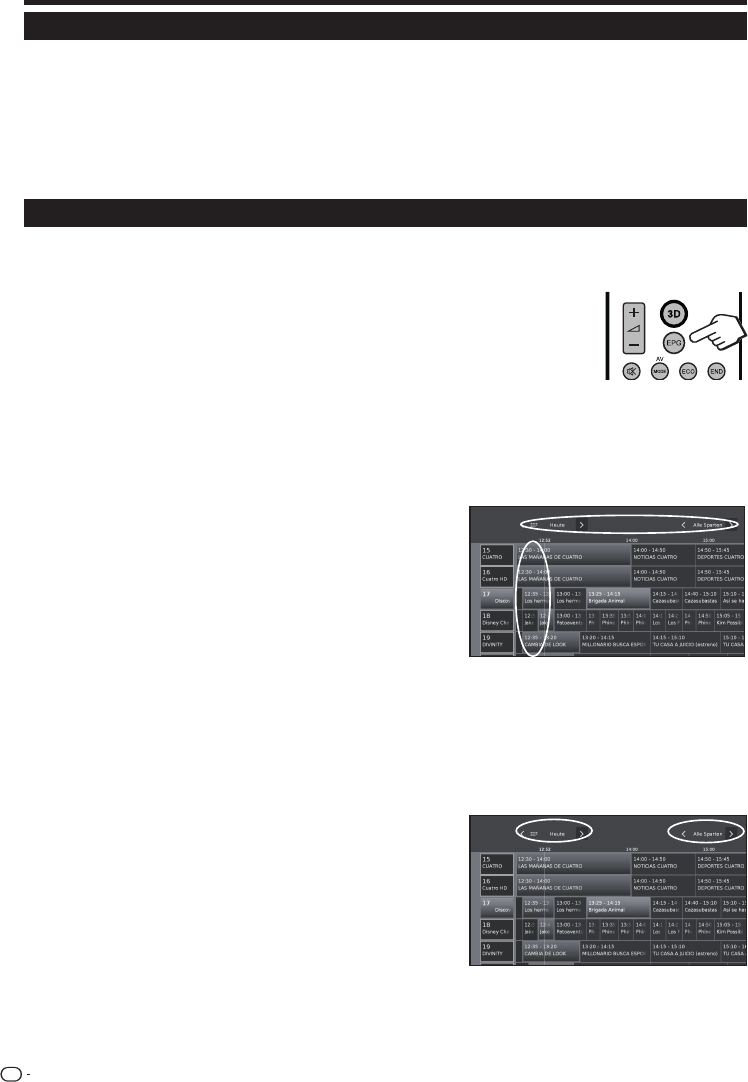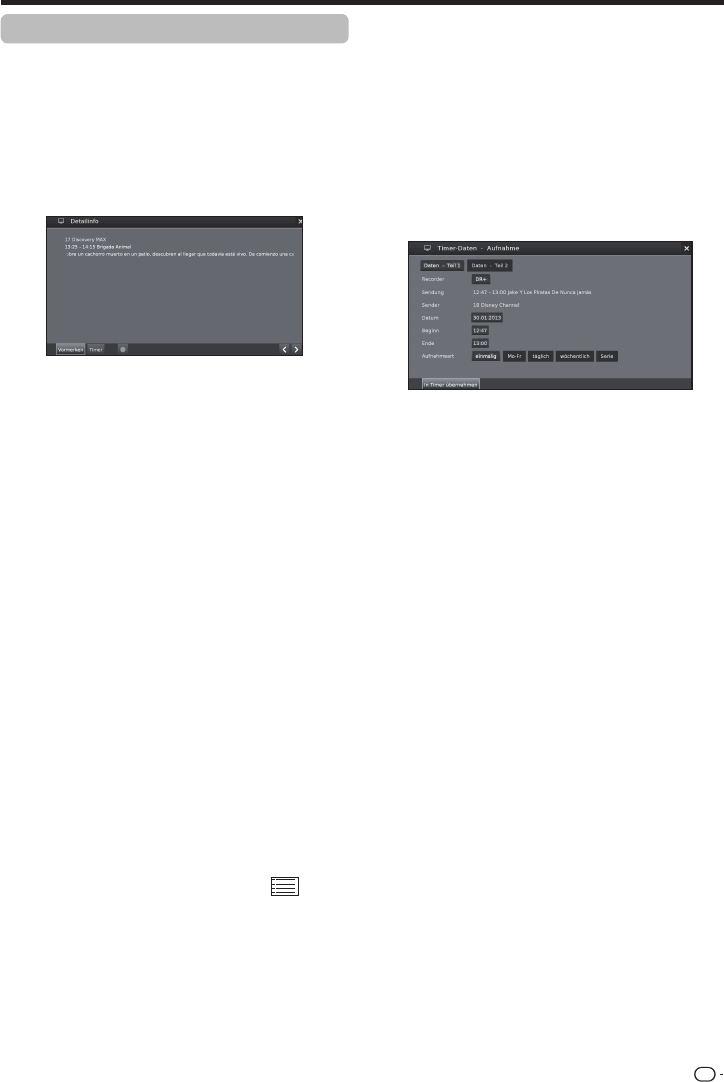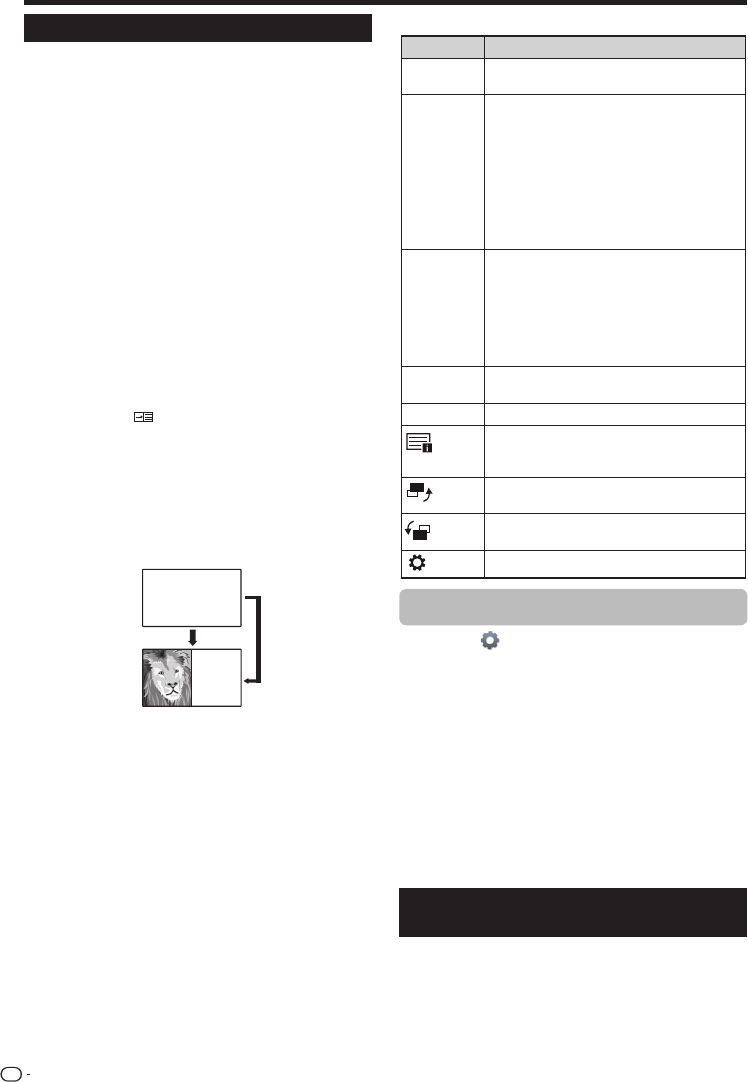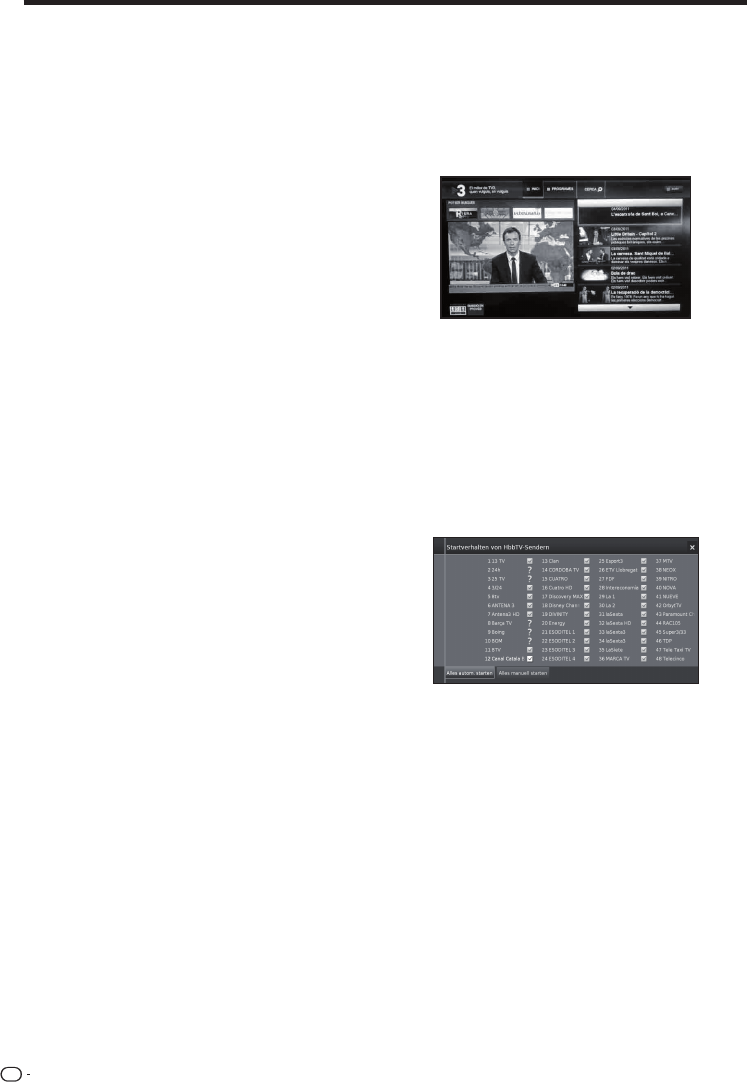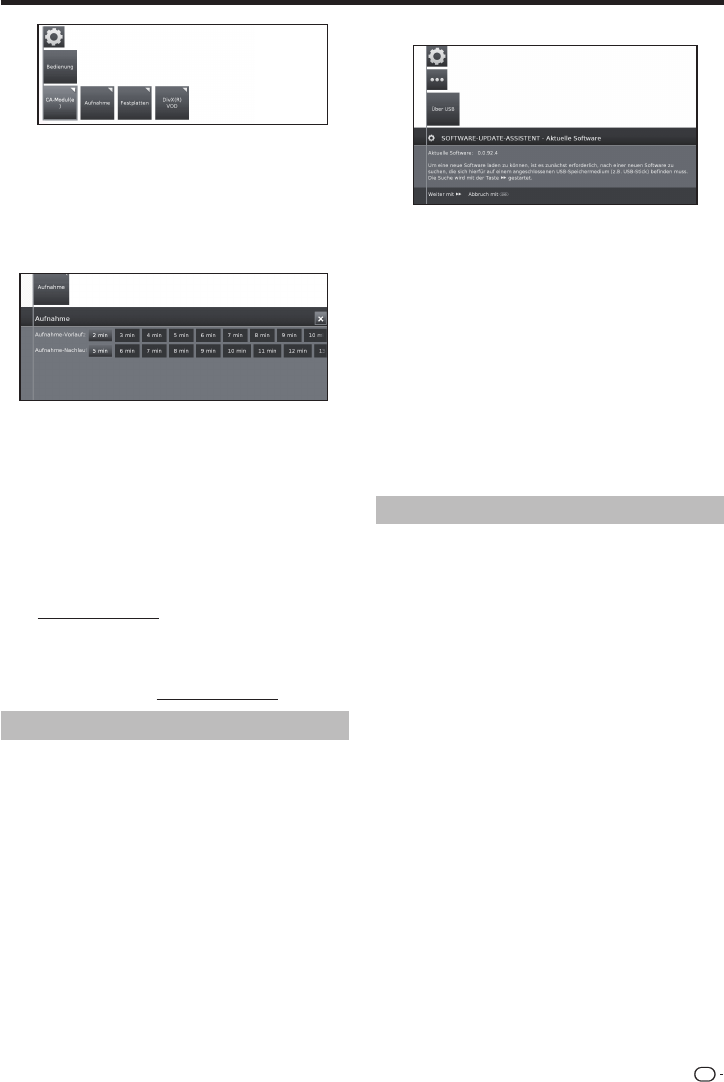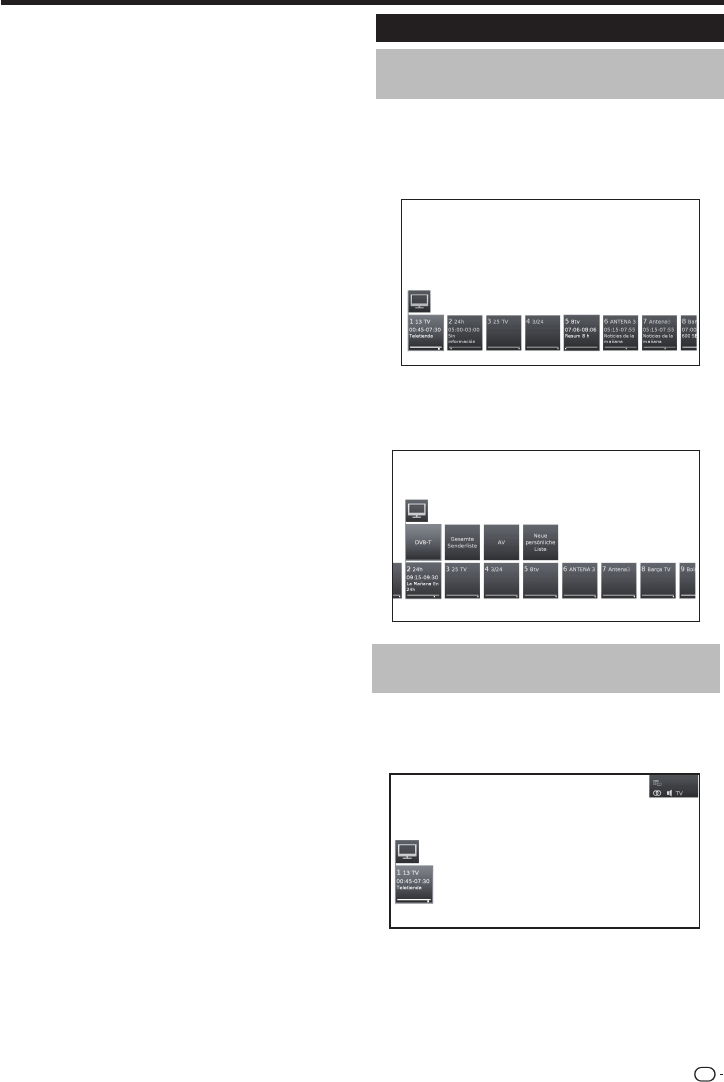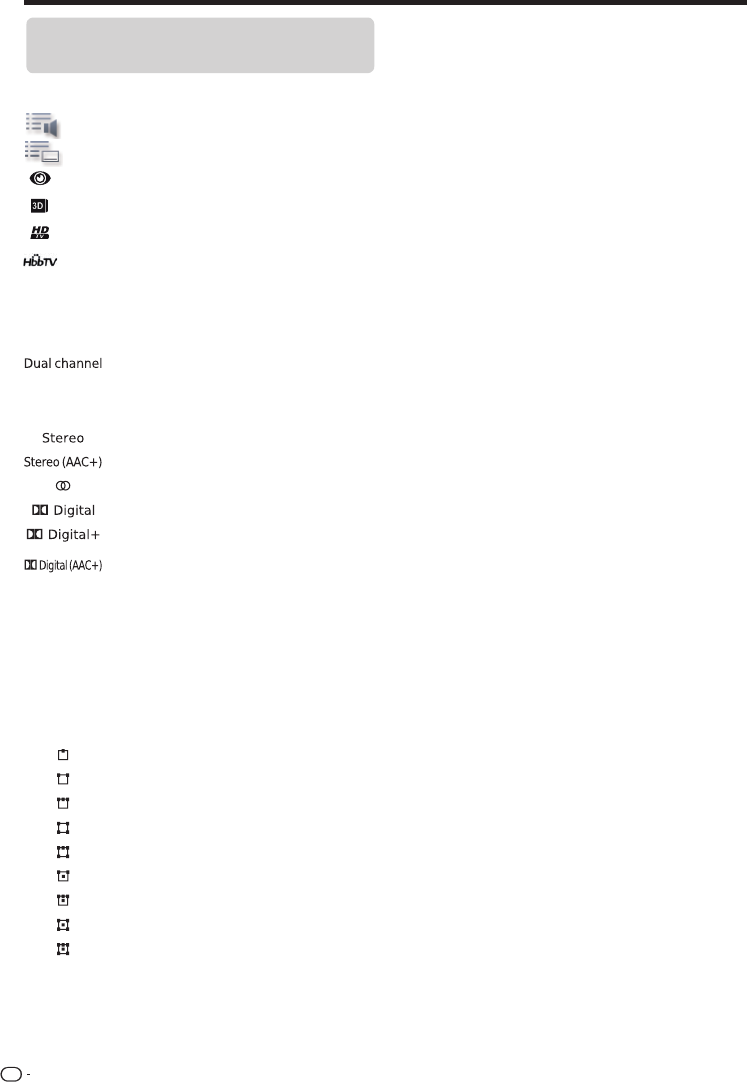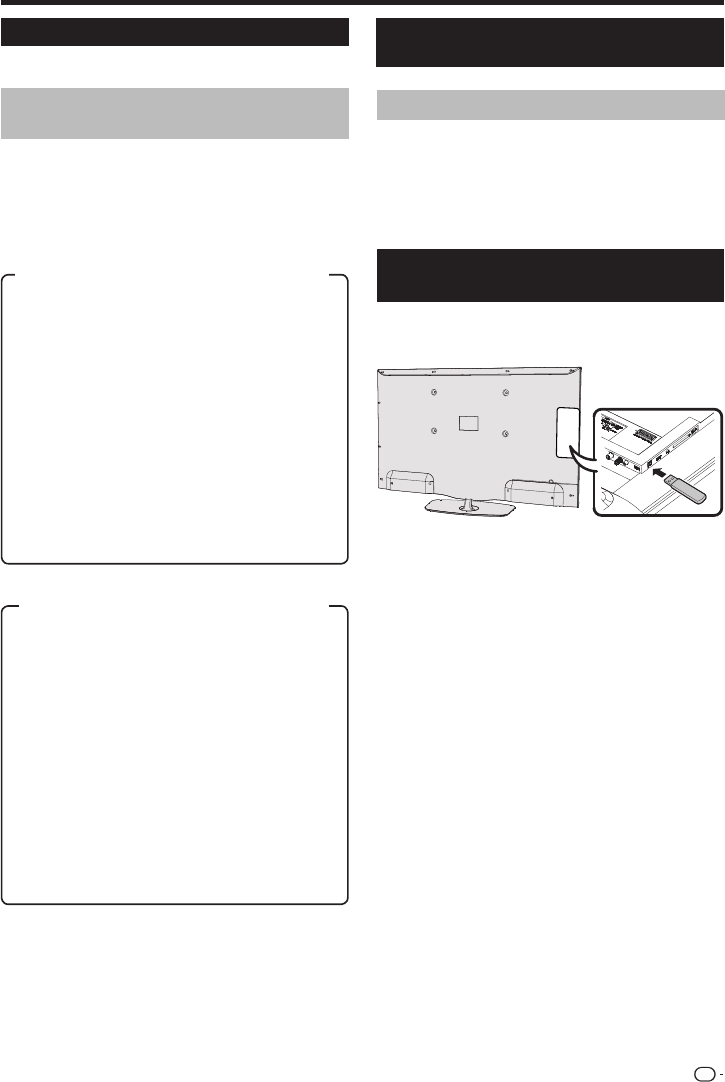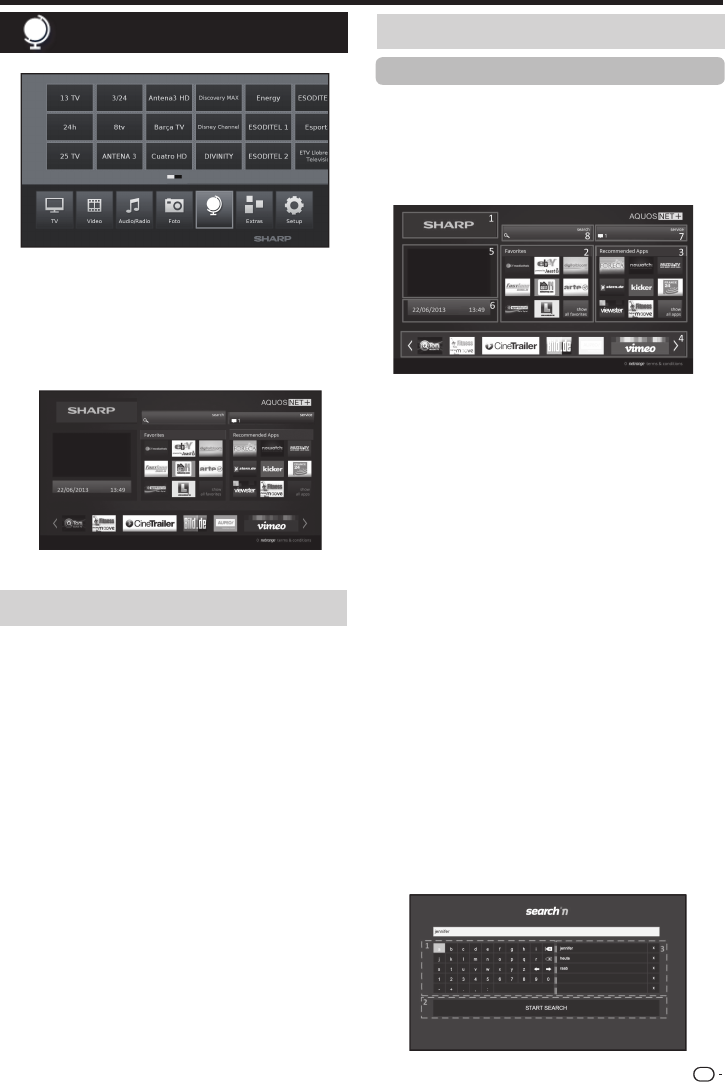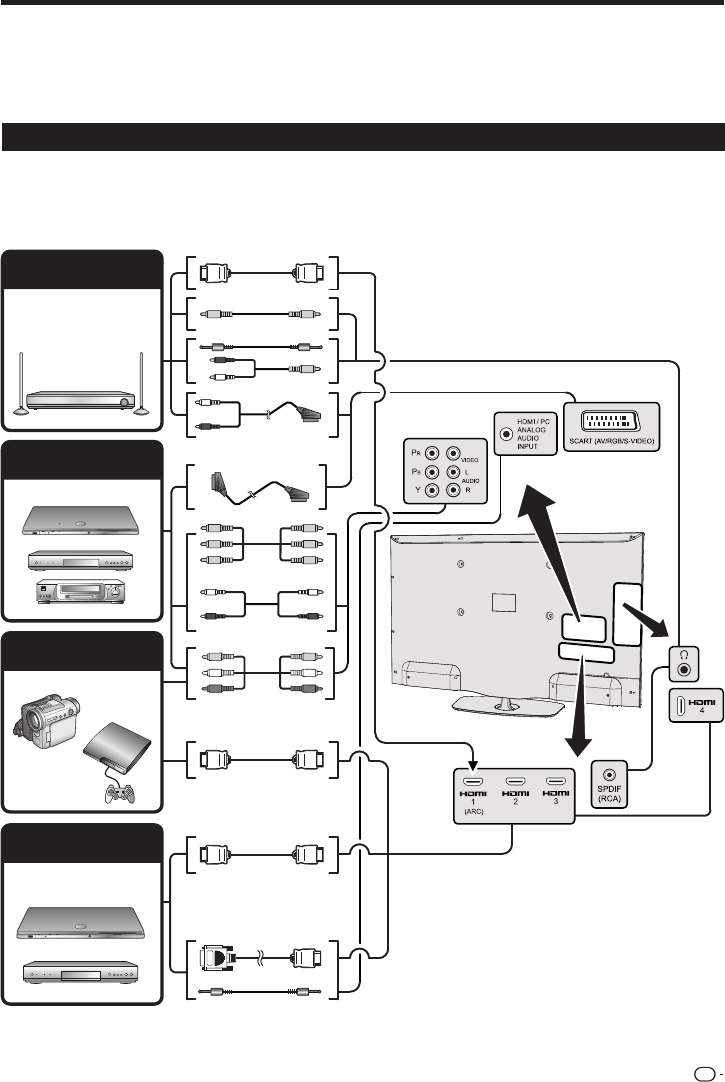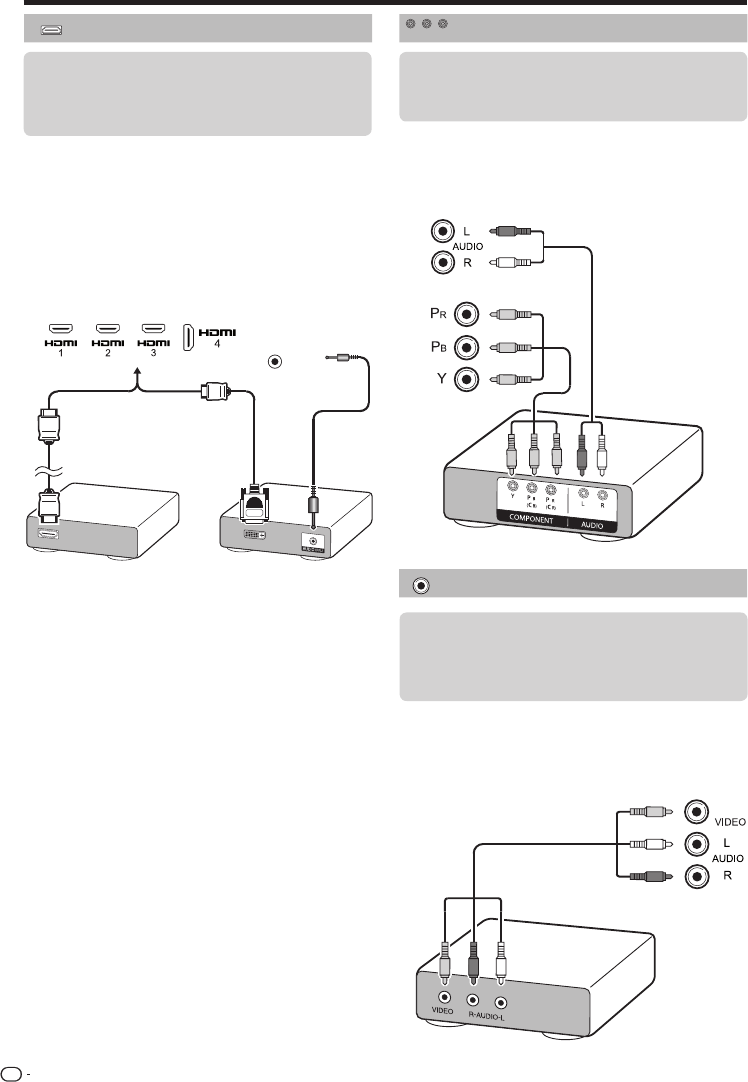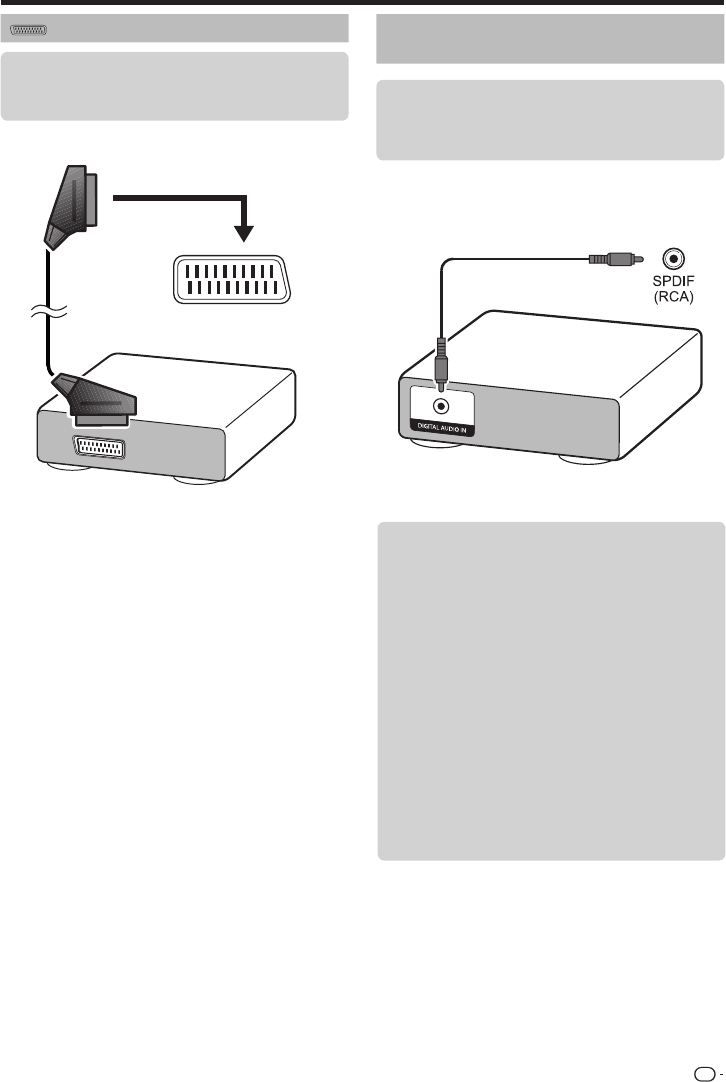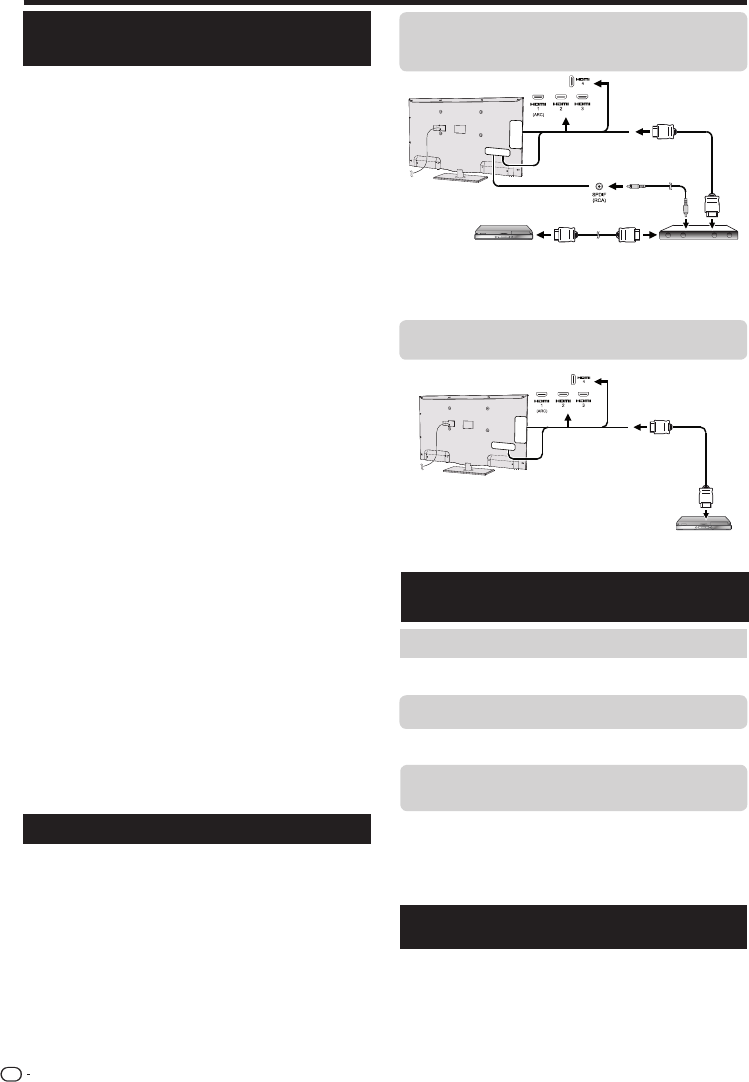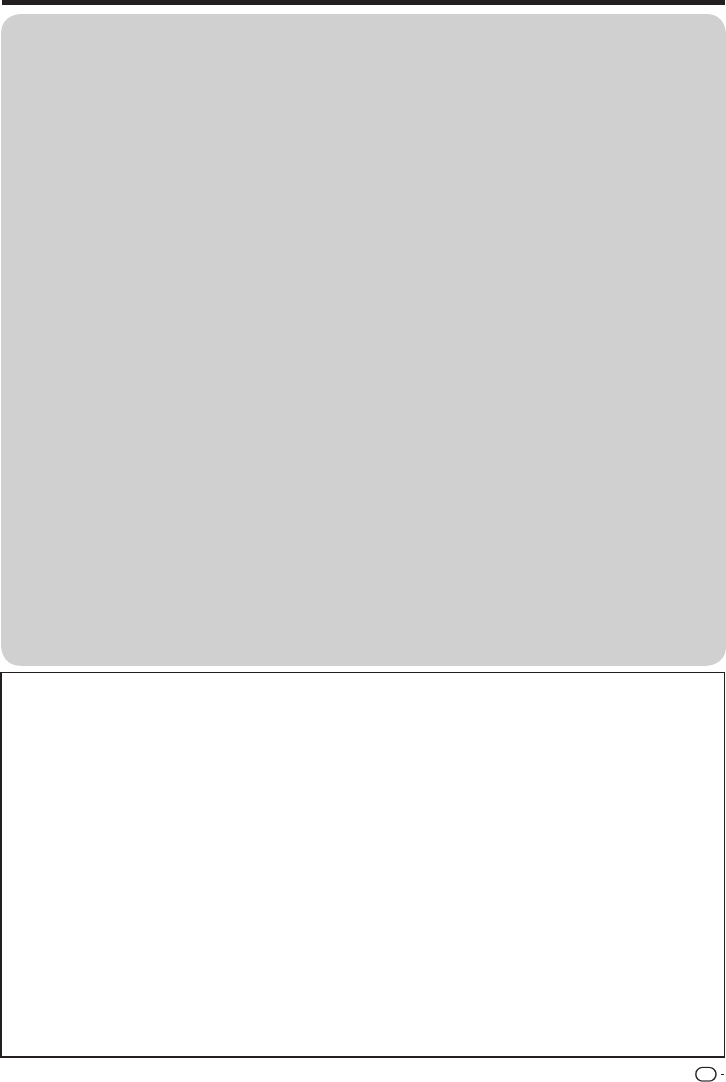BEDIENUNGSANLEITUNG
Inhalt
Inhalt 1
Einleitung ....................................................................... 2
V 2
Wichtige Sicherheitshinweise ......................................... 2
Fernbedienung ............................................................... 3
Fernseher (Vor 4
Fernseher (Seiten- und Rückansicht)
V ................................................................. 5
Mitgeliefertes Zubehör
Anbringen des Ständers
Sonderzubehör 5
Befestigen des Fernsehers an der Wand
Einlegen der Batterien 6
Benutzung der Fernbedienung 6
V
Fernbedienung ............................................................ 6
Kurzanleitung ............................................................... 7
Übersicht über die Erstinbetriebnahme
V 8
Einsetzen einer CA-Karte ............................................... 8
Automatische Erstinstallation
Positionieren / Ausrichten der DVB-T
Menü-Bedienung ...................................................... 15
Was ist das Menü? 15
Allgemeine Bedienung 15
Über die Bedienungsanzeige 15
Info-Anzeige .............................................................. 15
Bedienung mit den TV 16
Favoriten ................................................................... 16
Fernsehen .................................................................... 17
Täglicher Betrieb 17
Ein- und Ausschalten
Umschalten zwischen Digital-, Satelliten- und
Analogprogrammen ................................................... 17
Wechseln des Kanals................................................. 17
Wählen einer externen Videoquelle ............................ 17
Wählen der Audiosprache 17
Untertitel .................................................................... 17
EPG ............................................................................. 18
EPG-Betrieb ................................................................. 18
Weitere EPG-Funktionen 19
Videotext ...................................................................... 20
V
(nur Großbritannien) 20
Grundeinstellung ...................................................... 21
Einstellungen des Fernsehgeräts
Bildeinstellungen ........................................................ 21
T
Sendereinstellungen .................................................. 22
Steuereinstellungen ................................................... 24
Softwareaktualisierung über USB 27
Software-Aktualisierung per Internet 27
Multimedia- / Netzwerkeinstellungen ......................... 28
V
Programmliste .............................................................. 29
W ........................ 31
Bildformat auswählen 31
Einstellungen bei V
Anschließen eines USB-Geräts 31
TV .................................................. 32
TV/Listenfunktion ......................................................... 32
Videofunktion ............................................................... 34
Audio-/Radiofunktion ................................................... 35
Fotofunktion ................................................................. 36
Kompatibilität mit USB-/Home-Media-Geräten 36
AQUOS NET+ Funktion
Funktion Extras 39
Setup-Funktion ............................................................ 40
Anschließen von externen Geräten ................. 41
Einführung zu den Anschlüssen 41
HDMI-Anschluss ........................................................ 42
Komponentenanschluss ............................................ 42
VIDEO-Anschluss ...................................................... 42
SCART
Lautsprecher
HDMI-Geräte .............................................................. 44
Steuerung von HDMI-Geräten mit HDMI CEC 44
HDMI (CEC)-Anschluss 44
Menü HDMI CEC (V 44
Betreiben eines HDMI CEC Geräts 44
Anschließen eines PC ............................................ 45
PC-Anschluss .............................................................. 45
HDMI (DVI)-Anschluss 45
Analoger Anschluss
PC-Bildlage automatisch einstellen 46
PC-Bildlage manuell einstellen 46
Multimedia-/ Netzwerkeinstellungen ............. 47
Netzwerkeinstellungen ................................................. 47
Netzwerkanschluss 47
Installation mit Kabel 47
Drahtlose Installation
USB REC-Funktion .................................................. 49
USB-Funktion REC 49
USB REC (Videorekorder) 49
Wiedergabe aus Dateien
USB REC-Einstellungen
Einstellungen für Wiedergabe aus Dateien 51
Fernsehen mit T 53
Betrachten von 3D-Bildern 54
Betrachten von 3D-Bildern 54
3D-Bilder ansehen ....................................................... 54
Aufladen der 3D-Brillenbatterie 55
Anzeigeformat für 3D- und 2D-Bilder 56
Fehlersuche - 3D-Bilder................................................ 56
Anhang .......................................................................... 58
Fehlersuche ................................................................. 58
Informationen zur Software-Lizenz für
dieses Produk............................................................ 58
Umweltspezifikationen.................................................. 58
T 59
Entsorgung .................................................................. 60
War 60
DE
1
DEUTSCH
DEUTSCH
• Die Zeichnungen und Bildschirmanzeigen in dieser Bedienungsanleitung dienen zur Veranschaulichung und können geringfügig
vom tatsächlichen Betrieb abweichen.
• Die in dieser Bedienungsanleitung verwendeten Beispiele basieren auf Modell LC-39LE650E.
• Die Modelle LC-39LE650E, LC-39LE651E/K, LC-39LE652E, LC-39LE654E, LC-50LE650E, LC-50LE651E/K, LC-50LE652E,
LC-50LE654E, LC-60LE650E, LC-60LE651E/K, LC-60LE652E und LC-60LE654E sind mit komprimierten Programmen gemäß
H.264 (MPEG4 H.264, MPEG4 AVC, MPEG4 AVC/H.264) kompatibel.